Windows11/10でグレー表示された従量制接続設定として設定
Windows 11/10コンピューターで[従量制接続として(Set as metered connection)(Set as metered connection)設定]設定またはオプションがグレー表示されていることに気付いた場合、その結果、接続を変更できない場合は、この投稿が役立つ可能性があります。
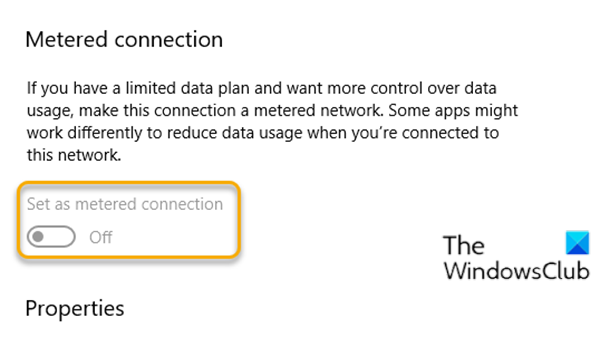
次のいずれかの設定でグレー表示される可能性があります。
- [設定] > Networkとインターネット]>[携帯電話]>[詳細オプション]。
- [設定] > Networkとインターネット]>[ Wi-Fi ]>接続している(Wi-Fi)Wi-Fiネットワークを 選択します。
- [設定] > Networkとインターネット]>[イーサネット]>接続している(Ethernet)イーサネット(Ethernet)ネットワークを 選択します。
従量制接続は、データ制限が関連付けられているインターネット接続です。一部のアプリは、データ使用量を削減するために、従量制接続で異なる動作をする場合があります。また、Windowsの一部の更新プログラムは自動的にインストールされません。セルラーデータネットワーク接続は、デフォルトで従量制として設定されています。Wi-Fiおよびイーサネット(Ethernet)ネットワーク接続は従量制に設定できますが、デフォルトでは設定されていません。
(Set)従量制接続設定をグレー表示に設定
[従量制接続として(Set as metered connection)設定]設定がグレー表示されている場合、オプションが使用できないため、オフまたはオンにすることはできません。この問題に直面した場合は、ケースに対して次のことを行うことができます(該当する場合)。
(Remove the Data Usage Limit)次の手順に従ってデータ使用制限が設定されている場合は、データ使用制限を削除します。
- [設定]>[ネットワークとインターネット(Internet)] >[ ステータス(Status)]を開き ます。
- ネットワークの下で、[データ使用量](Data usage)を選択します。
- [ネットワーク(Choose a network)の選択]で、ネットワーク接続を選択します
- 最後に、[制限の削除]> [(Remove)削除(Remove)]を選択します。
また、管理者のアカウントでサインインしていることを確認する必要があります。権利があるかどうかを確認するには、次の手順に従います。
- [設定]>[アカウント]>[あなたの情報]を開きます。
- ユーザー名の下にAdministratorと表示されているかどうかを確認します。
最後になりましたが、従量制接続設定は組織によって設定される場合があります。その場合は、ITサポート担当者にご確認ください。
Hope this helps!
次を読む(Read next):WindowsUpdateが従量制接続を介して自動的にダウンロードされるようにします。
Related posts
Twitter Privacy Settings:Protect & Secure Privacy Twitterへのヒント
Default Print SettingsをGoogle Chromeで変更する方法
Windows 10でData Usage Limitを管理する方法
Skype Privacy Settings、Groups and Video Calls
Windows 10の設定でAppsオプションをグレー表示する場所を選択してください
Windows Securityでglance pageでセキュリティがWindows 10に空白であります
Plex Server and Server Settingsからロックアウト?これが修正です!
Windows 10のEdge browserのPrivacy and Security Settings
Windows 10のStartup Paths、Folders and Registry Settingsのリスト
Windows 10設定を開いて使用する方法
Windows SettingsのWindows Settingsのオプションを無効にする方法Windows 10
Windows 10でCortana Settingsを設定して管理する方法
Windows 10でMouse Settingsを変更する方法
Increase Xbox One Video Streaming Quality Very High Settingsを超えてください
DebotnetでWindows 10 Privacy Settingsを管理します
Recycle BinがWindows 10にDesktop Icon Settingsにグレー表示され
構成する方法Windows 10 Sync Settings Registry Editorを使用して
Lock Windows 10の設定のTaskbar optionを無効にする方法
Microsoft Store and XboxのPurchase Sign-in Settingsを変更する方法
後で設定を再開するには、何かが間違っていた、Try
